営業ハブで Microsoft Teams チャットを使用する
営業ハブ内から Teams チャットの会話を開始し、レコードに接続します。
ライセンスとロールの要件
| 要件タイプ | 以下が必要です |
|---|---|
| ライセンス |
詳細: |
| セキュリティ ロール |
詳細情報: プライマリ営業ロール |
概要
営業ハブ内から Teams チャットの会話に参加できるようになりました。 営業レコードに取り組んでいる間、新しい Teams チャットを開始したり、既存のチャットをレコードに接続させたりすることで、コンテキストを切り替えることなく、効率的にコラボレーションを行うことができます。 関連するすべてのチャットをレコードに接続することで、レコードに関連するすべての会話を 1 つの場所で管理することができます。
Note
- Teams チャネルをレコードに関連付けると、チャネルはそのレコードに接続されます。 ただし、チャットの会話とは異なり、Dynamics 365 内からチャネルの会話にアクセスすることはできません。
- 管理者がこの機能を有効にしている必要があります。 詳細については、Dynamics 365 での Teams チャットを有効または無効にする に移動します。
- 埋め込み Teams チャット機能を正常に動作させるためには、Web ブラウザの設定で Dynamics Web サイトのポップアップを許可している必要があります。
Dynamics 365 から次の Teams コラボレーション活動を実行できます:
接続された新しいチャットの会話を開始する: チャットは自動的にレコードに接続されます。
既存の接続されたチャットにユーザーを追加する: チャットは、会話に参加しているすべてのユーザーに対して接続されたチャットとして表示されます。
既存のチャットをレコードに接続する: チャットの会話全体が、接続されたチャットに参加しているすべてのユーザーに表示されます。
Dynamics 365 の最近のすべてのチャットにアクセスする: 営業案件のリスト ページなどのリスト ページには、Dynamics 365 レコードに接続されている最近のチャットがすべて表示されます。
最近のすべてのチャットにアクセスする: Teams の上位 200 件の チャットの会話がリスト ページとレコード ページに一覧表示されます。
既存のチャネルをレコードに接続する: チャネルはレコードに接続されますが、チャネルの会話には Teams 内からのみアクセスできます。
既存の接続済みチャットに参加する: 元々チャットの参加者でなかったとしても、ユーザーが書き込み権限を持つレコードに接続されたチャットを閲覧したり、簡単に参加できます。
接続されたチャットからレコードに移動する: 接続されたチャットから関連レコードに直接移動します。
レコードに関連した Teams チャットとチャネルを開く
いずれかの Dynamics 365 Customer Engagement レコードを開き、ページの右上隅にある Teams チャットとチャネル統合 アイコン ![]() を選択します。
を選択します。
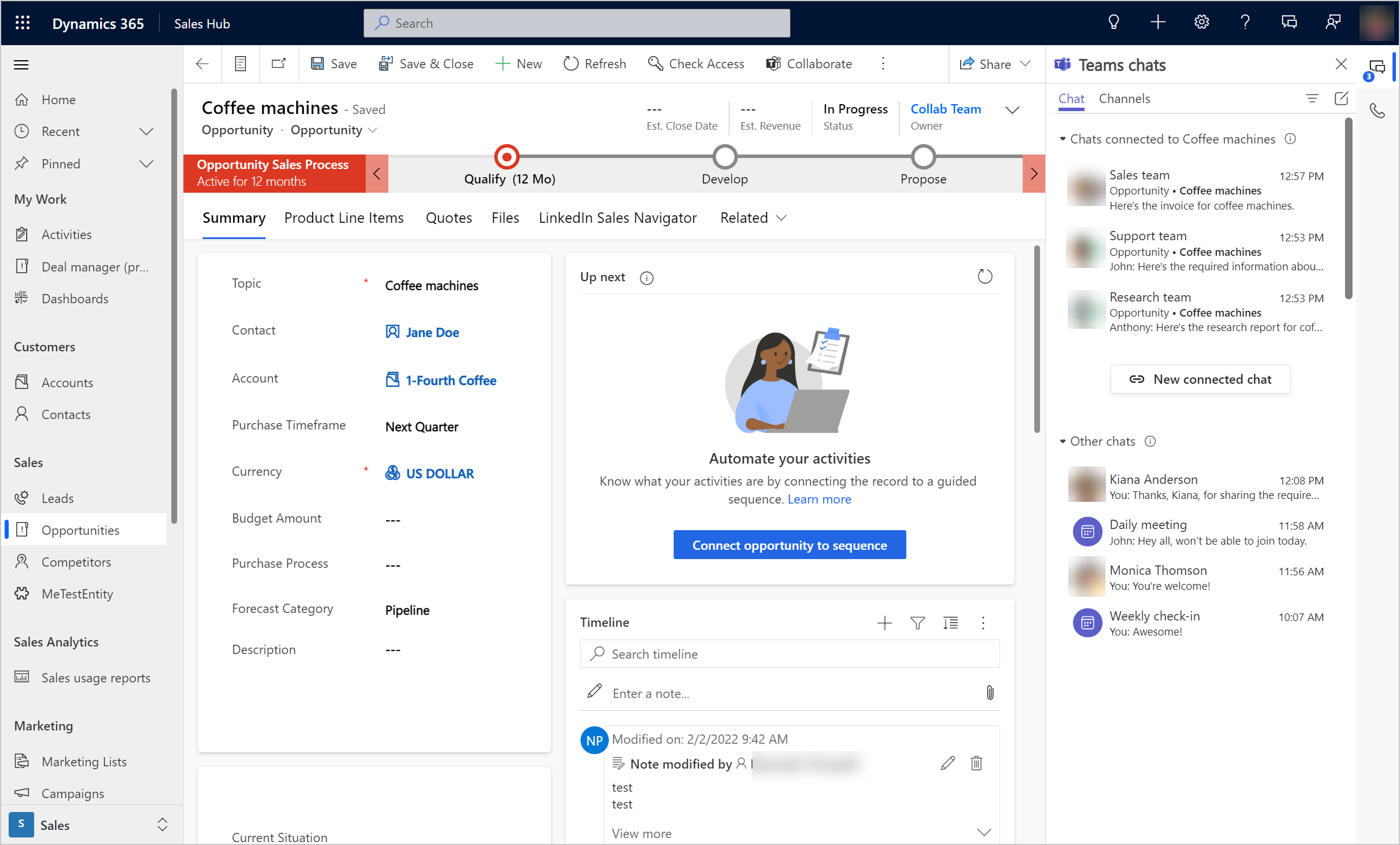
Teams チャット ペインが開き、チャット タブの次のセクションが表示されます:
レコードに接続されたチャットは、選択したレコードに接続しているか、他のユーザーが参加者としてユーザーと接続している Teams のチャットを一覧表示します。
その他のチャット は Teams での上位 200 件のチャット会話を一覧表示します。 既存の会話を選択して、レコードに接続できます。
チャネル タブには、選択したレコードに接続しているチャンネルと、ユーザーが参加している他のユーザーが接続しているチャンネルが一覧表示されます。 基本コラボレーション エクスペリエンスまたは拡張コラボレーション エクスペリエンスを使用してレコードをチャネルに接続した場合、そのチャネルもこのタブにリストされます。
接続されているすべての Dynamics 365 チャットを表示する
営業案件リスト ビューなど、Dynamics 365 Customer Engagement テーブルのダッシュボードまたはリストビューを開き、![]() を選択します。 接続されたすべての Dynamics 365 チャットが レコード に接続されたチャット の下に表示されます。 チャットには、接続先のレコード名と最新のチャット メッセージが表示されます。 関連レコードに接続されたチャットから移動できます。 詳細は 接続されたチャットからレコードに移動する を参照してください。
を選択します。 接続されたすべての Dynamics 365 チャットが レコード に接続されたチャット の下に表示されます。 チャットには、接続先のレコード名と最新のチャット メッセージが表示されます。 関連レコードに接続されたチャットから移動できます。 詳細は 接続されたチャットからレコードに移動する を参照してください。
Dynamics 365 で接続された Teams チャットを開始する
新たに接続されたチャットを開始したり、既存の Teams チャットを接続されたチャットに変換して、チャットを Dynamics 365 のレコードに関連付けることができます。
Dynamics 365 Customer Engagement レコードを開き、
 を選択します。
を選択します。Teams チャット ペインが開きます。
参加者と接続された新しいチャットを開始するには、レコード に接続されたチャット セクションで 接続された新しいチャット を選択します。
以下のいずれかの方法で参加者を追加することができます。
- 参加者 フィールドで、チャットする参加者の名前を参照して選択します。
- 推奨された取引先担当者のドロップダウン リストが 参加者 フィールドに自動的に表示されます。 推奨される取引先担当者 リストから参加者の名前を選択します。 推奨される取引先担当者 リストは、レコードを操作しているユーザーに応じて、連絡先をリストします。 詳細: 取引先担当者の提案のしくみ
チャット名は、管理者が選択した設定に応じて、レコード名または参加者の名前を使用します。 チャット名をレコード名として設定するには、管理者に依頼して 接続済みチャットで、既定のチャット名としてレコードのタイトルを使用する 設定をオンにすることができます。 チャット名は変更できます。 Teams にいるときでもチャットを識別できるように、意味のある名前を付けることをお勧めします。
参加者を追加したら、チャットを開始。
接続されたチャットのすべての参加者は、Dynamics 365 でレコードを開くとチャットが表示されます。
推奨される取引先担当者が機能する方法
これは、販売者がコラボレーションする適切な同僚をすばやく見つけるのに役立ちます。 このコラボレーションは、営業クエリでより迅速に作業するのに役立ちます。
レコードの種類の推奨連絡先が表示されない場合は、管理者がレコード タイプの推奨連絡先機能をオンにしていない可能性があります。 管理者に、そのレコード タイプの機能をオンにするように依頼してください。
レコードの種類の場合、AI とルール ベースの 2 種類の推奨があります。 接続されたチャットに対して有効になっているその他のレコードの種類には、ルール ベースの推奨しかない場合があります。
提案された取引先担当者のリストには、そのレコードに接続しているユーザーや、そのレコードとやり取りしたことのあるユーザーが表示されます。 したがって、次のような順番で 1 人以上ユーザーに連絡を取ることをお勧めします。
レコードがユーザーに割り当てられている場合は、そのレコードの所有者。
レコードがチームに割り当てられている場合:
チーム管理者。
レコード タイムラインにアクティビティを記録した Team メンバー。
(営業案件にのみ適用されます) 営業案件につながり、記録的なタイムラインに活動を記録した営業チームのメンバー。
チャットをレコードに接続したユーザー。
レコード タイムラインにアクティビティを記録したその他のユーザー。
(営業案件にのみ適用されます) 接続されているすべての営業チームメンバー。
他のオンライン メンバーとの接続チャットを開始する
オンラインで同じレコードを表示している他のメンバーと接続チャットを開始できます。 1 人以上のオンライン メンバーとの接続チャットを開始するには、上部のコマンド バーでユーザー アイコンを選択し、Teams チャットを開始する を選択します。 Teams のポップアップ チャットが表示され、チャットを開始できます。
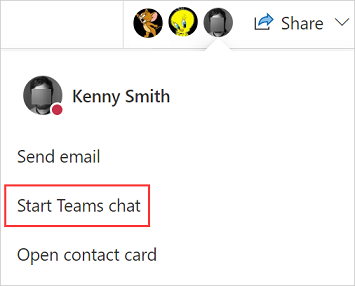
Note
Power Platform 管理センターで共同プレゼンスが有効になっており、管理者が Dynamics 365 Sales で Teams チャットで有効なっている 場合にのみ、他のオンライン メンバーと接続チャットを開始できます。
Power Platform 管理センターでは、自分の環境では、システム管理者が コラボレーション 機能をオンにする必要があります。 詳細については、機能設定を管理する を参照してください。
レコードから既存のチャットを接続、または切断する
チャットは、1 つのレコードまたは複数のレコードに接続できます。 たとえば、営業案件になったリードに関するチャットがある場合、当該チャットを営業案件に接続することもできます。 後でチャットをリードに接続しないことを決定した場合は、切断できます。
既存のチャットをレコードに接続するには、その他のチャット セクションからチャットを選択し、詳細 (…)>この レコード に選択する を選択します。
チャットをレコードから切断するには、チャットを選択し、詳細 (…)>この レコード から切断する を選択します。
Teams のチャネルをレコードに接続する
関連する Teams チャンネルをレコードに接続することで、すべてのメンバーがレコードから接続されたチャンネルに簡単にアクセスし、会話をフォローすることができます。
Dynamics 365 Customer Engagement レコードを開き、
 を選択します。
を選択します。Teams チャット ペインが開きます。
または、コマンド バーで コラボレーション を選択して、チャネルをレコードに接続します。 詳細については、Microsoft Teams とのコラボレーション体験の向上 にアクセスしてください。
チャネル タブを選択します。このタブには、すでにレコードに接続されているチャネルが一覧表示されます。
Teams チャット ペインの右上隅にある Teams チャネルをこのレコードに接続するアイコン
 を選択します。
を選択します。Microsoft Teams とコラボレーション ダイアログが開きます。
接続された新しいチャネルを開始するには、新しい接続を作成する を選択します。
既存のチャネルを接続するには、リストからチャネルを選択して、コラボレーションを開始する を選択します。
Dynamics 365 で Teams の通常チャットを開始する
Teams に切り替えたくない場合は、Dynamics 365 で通常の会話を開始できます。
いずれかのレコードまたはリスト ペインにいるときに、![]() を選択して、Teams のチャット ペインの右上隅にあるチャットを作成するアイコン
を選択して、Teams のチャット ペインの右上隅にあるチャットを作成するアイコン![]() を選択します。 このオプションは、個人またはグループ チャットを開始しますが、レコードには接続しません。
を選択します。 このオプションは、個人またはグループ チャットを開始しますが、レコードには接続しません。
接続されたチャットからレコードに移動する
ダッシュボードから 接続されているすべての Dynamics 365 チャットを表示 するか、テーブルの種類 (営業案件や取引先企業など) のビューを一覧表示するか、レコードに関連するチャットを開く と、接続されたチャットには、接続されている 1 つ以上のレコード名が表示されます。
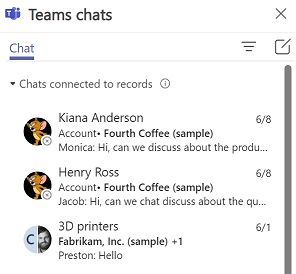
接続されたチャットから関連レコードに移動するには、チャットにカーソルを合わせて、... を選択し、レコードを選択します。
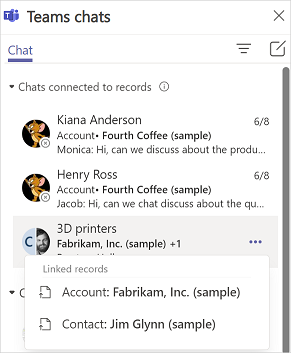
選択したレコードが開き、Teams のチャット ペインは、開いているレコードに接続されたチャットで更新されます。
参照
営業ハブで、Microsoft Teams チャットを有効または無効にする
提案された取引先担当者を使用する能力を構成する
Dynamics 365 Customer Service で AI が提案する連絡先とコラボレーションを行う